Table des matières
Mettre en place un serveur HTTP sous OpenSuSE 11.2
le module "HTTP Server" de Yast
Vous le trouverez dans “Network Services”.
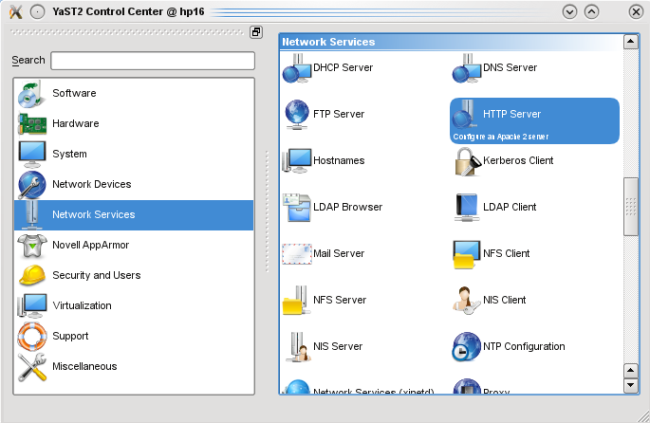
cliquer sur “HTTP Server”:

sur l'écran “HTTP Server Configuration” le premier onglets “Listen ports and Addresses” vous permets de définir les adresses IP et les différents ports sur lesquels Apache va écouter
le premier cadre sert a lancer ou arrêter le serveur web
Dans le deuxième cadre vous pouvez determiner les adresses et les ports (pour rappel port standard http:80, https:443)
en cliquant sur “add” la fenêtre suivante apparais:
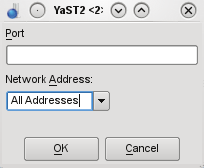
elle vous permet de définir les ports et de choisir les adresses dans le menu déroulant puis “ok”
la suite vous permets de rajouter ces adresses/ports dans le firewall
En cliquant sur le bouton “Logs” vous pouvez voir les logs de votre serveur Web ( Access_log comme Error_log ).

l'onglet “Serveur Modules” vous permets de définir les modules que vous voulez activer ou déactiver dans la configuration d'apache via le bouton “Toggle status” et a rajouter des modules via le bouton “Add Modules”
pour mieux appréhender ce qu'est un modules, son fonctionnement et son utilité:
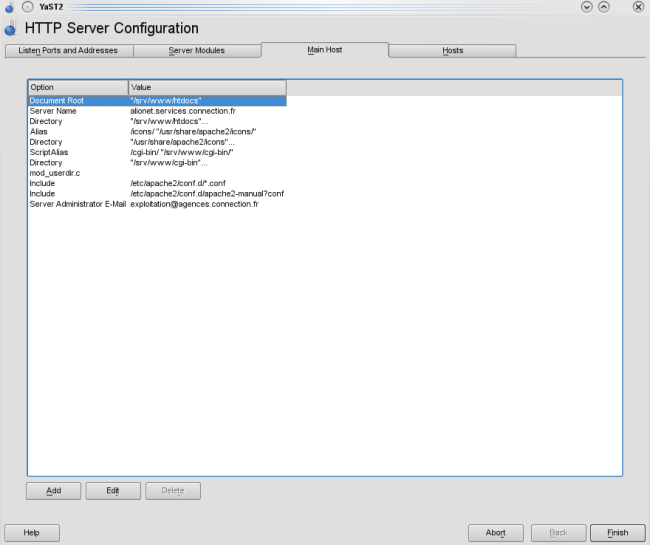
l'onglet “Main Host” permets de définir les options de la configuration par defaut du serveur web
les differentes options peuvent etre mise en place via le bouton “Add”
pour plus d'information sur les options:
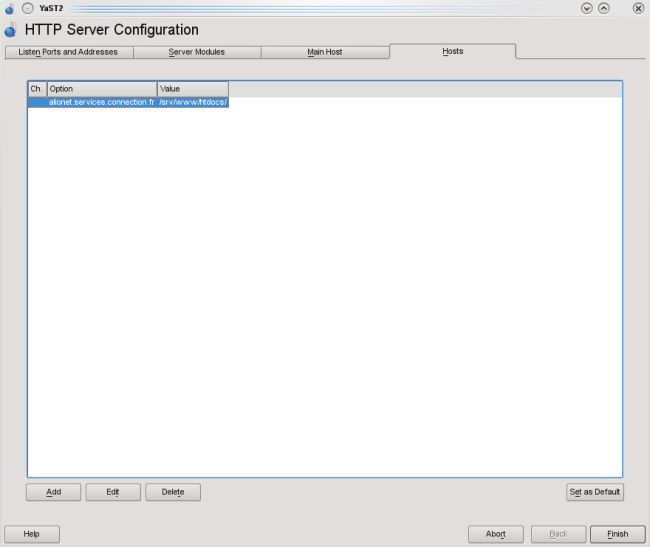
l'onglet “Hosts” vous permet de configurer le site par défaut et des virtualhost
si vous cliquer sue “add” la fenetre suivante apparais:
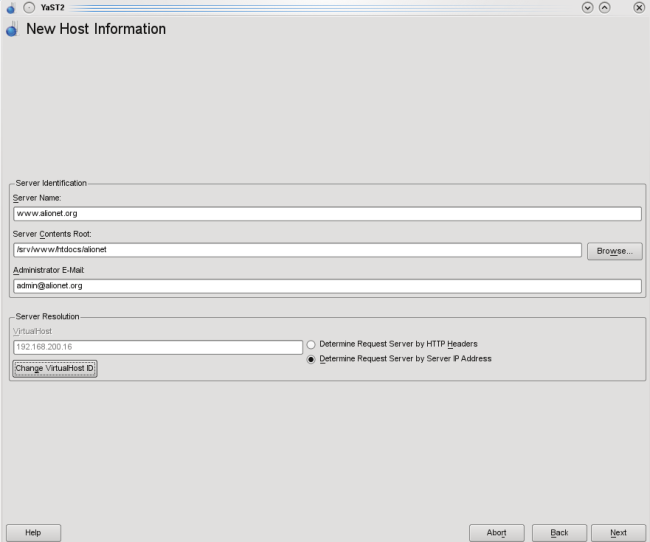
cet ecran vous permets de définir:
- le ServerName (voir options) Ex:www.alionet.org
- le DocumentRoot (voir options) Ex:/srv/www/htdocs/alionet
- l'Email de l'administrateur du site
le deuxieme cadre permet de définir sur quel adresse le site va écouter, soit:
- sur toutes les adresses
- sur une des adresses de la machine
- sur la meme adresse qu'un autre site
via le bouton “Change Virtualhos ID”:
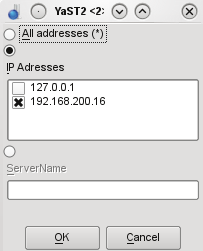
cliquer sur “Ok” puis “Next”:
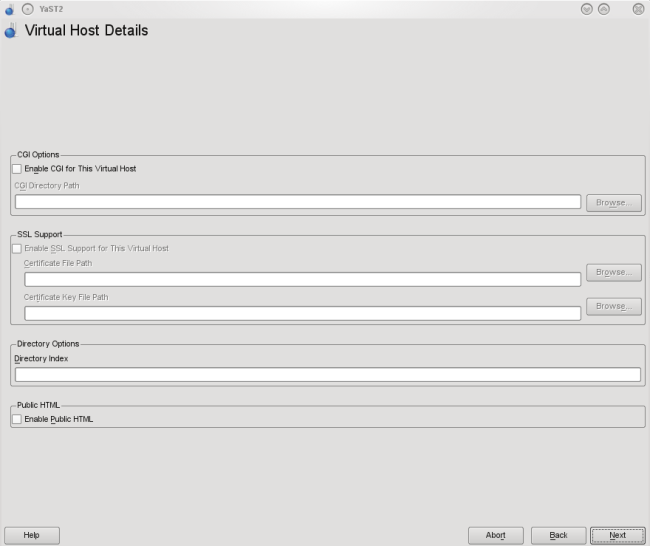
c'est ecron vous permet
- d'activer ou désactiver les CGI ainsi que le répertoire de CGI
- d'activer ou désactiver le SSL ainsi que les paramètres du certificat
- le Directory index http://httpd.apache.org/docs/2.0/mod/mod_dir.html
- et d'activer le répertoie public_html des utilisateurs
cliquer sur “Next”
le nouveau virtualhost doit apparaitre cliquer sur “finish” votre serveur est configurer
have fun !

